Czy chcesz, aby Twoje zakładki zawierały więcej niż tylko tagi i kilka notatek? Dzięki Diigo możesz z łatwością dodawać tagi, osobiste i samoprzylepne notatki, migawki, komentarze i udostępniać nowe zakładki.
Zakładanie konta
Założenie konta zajmuje tylko kilka chwil… możesz zarejestrować się w tradycyjny sposób (nazwa użytkownika, hasło itp.). Lub, jeśli wolisz, możesz skorzystać z jednej z poniższych usług, aby założyć konto w Diigo (link poniżej).
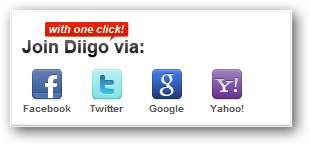
Po zakończeniu procesu rejestracji zostaniesz poproszony o aktywację konta za pomocą przesłanego Ci e-maila.
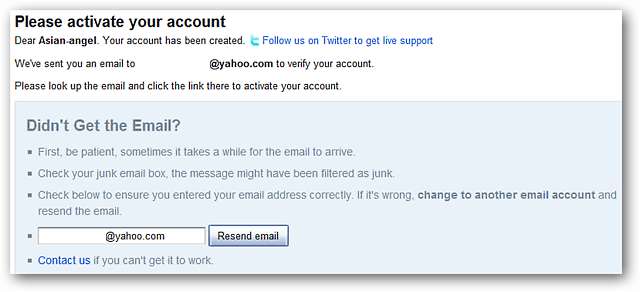
Kliknięcie w link podany w e-mailu uaktywni konto i przeniesie Cię bezpośrednio na stronę Twojej biblioteki.
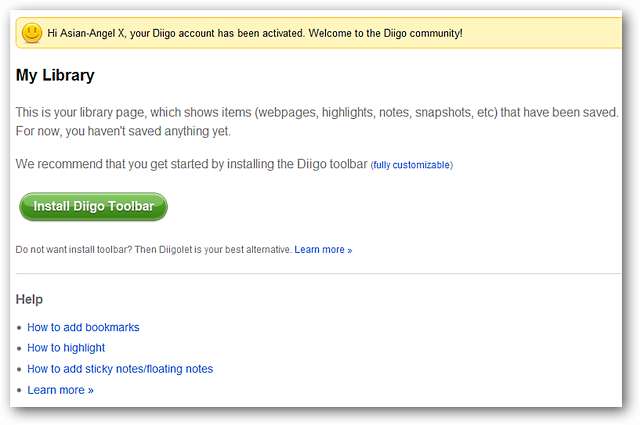
Jeśli chcesz dodać swoje zakładki Diigo do konta Delicious, teraz byłby najlepszy czas, aby je skonfigurować. Kliknij link narzędzia w prawym górnym rogu i wybierz Zapisz do pysznych na pasku nawigacji.
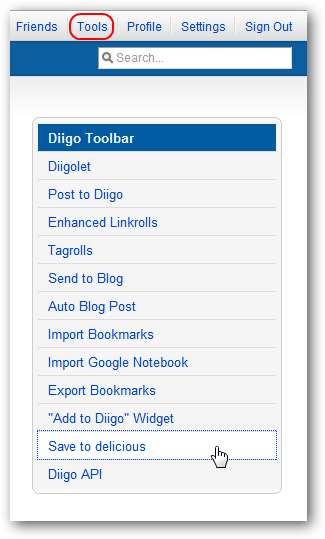
Będziesz musiał wprowadzić swoją nazwę użytkownika i hasło… pamiętaj, że musisz mieć zainstalowany pasek narzędzi, aby uzyskać dostęp do funkcji zakładek Delicious.
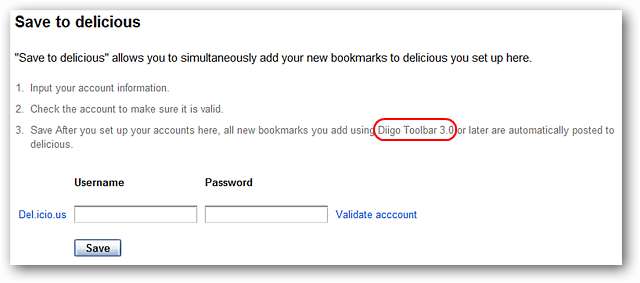
Korzystanie z zakładek Diigo
W pierwszej części naszego przykładu wybraliśmy użycie bookmarkletu Diigo, aby pokazać, jak Diigo może działać w Twojej ulubionej przeglądarce. Kliknięcie bookmarkletu otworzy tymczasowy pasek narzędzi, jak widać tutaj.
Uwaga: Przyciski Pomoc i Zamknij znajdują się na prawym końcu paska narzędzi.

Oto krótkie omówienie każdej funkcji paska narzędzi. Najpierw przycisk Diigo…
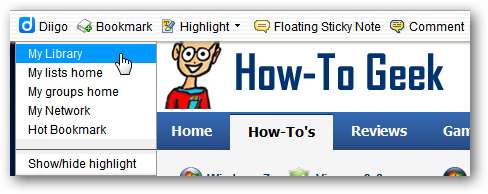
Funkcja zakładek.
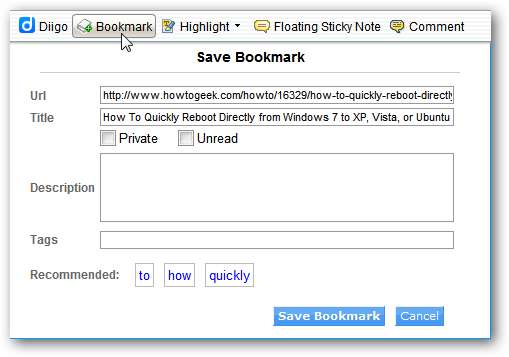
Z menu rozwijanego wybierz kolor podświetlenia, którego chcesz użyć, zaznacz żądany tekst i kliknij przycisk główny.
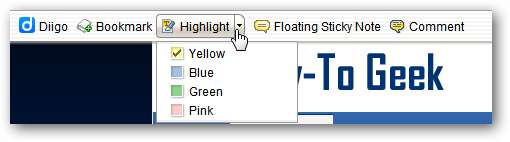
Dodaj samoprzylepne notatki do strony internetowej i wybierz poziom prywatności, który najlepiej odpowiada Twoim potrzebom.
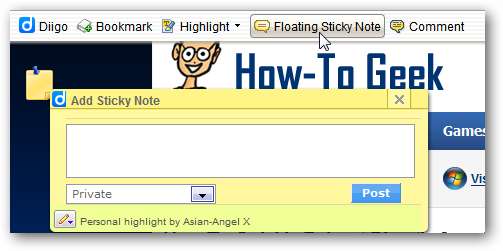
I wreszcie, jeśli chcesz, możesz dodawać komentarze do strony internetowej.
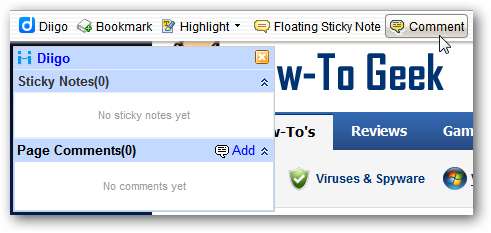
Postanowiliśmy dodać odpowiedni tag z pliku artykuł, który wcześniej napisaliśmy …
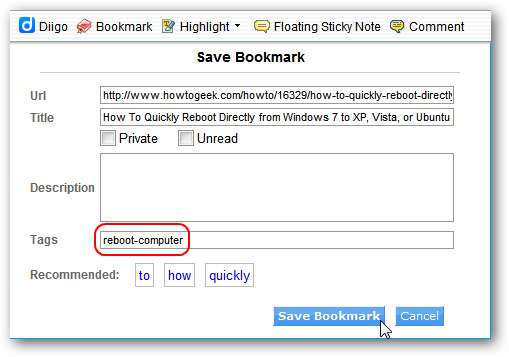
Następnie karteczkę dotyczącą używanego oprogramowania i wyróżniającą wprowadzenie do artykułu. Zwróć uwagę na licznik karteczek samoprzylepnych w lewym rogu… na pierwszy rzut oka zawsze wiesz, ile masz notatek dla każdej strony z zakładkami.
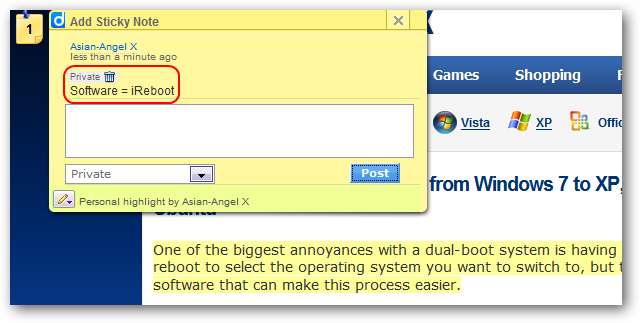
Ponowne sprawdzenie na stronie biblioteki naszego konta pokazuje, jak ładnie wyszła nasza zakładka… tag, karteczka i wyróżniony tekst, a wszystko to w łatwym do przeglądania formacie.
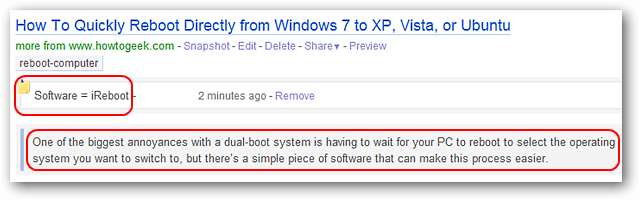
Po utworzeniu wspaniałej kolekcji zakładek możesz łatwo je przeszukiwać lub przeglądać zakładki społeczności pod kątem określonego tematu lub tagu.

Korzyści z paska narzędzi Diigo
Chociaż nie obejmuje to wszystkiego, co można zrobić z paskiem narzędzi, oto dwa przykłady wspaniałych funkcji dostępnych z nim. Pierwsza to funkcja migawki. Możesz dołączyć migawkę strony internetowej ze swoją zakładką w formacie html…
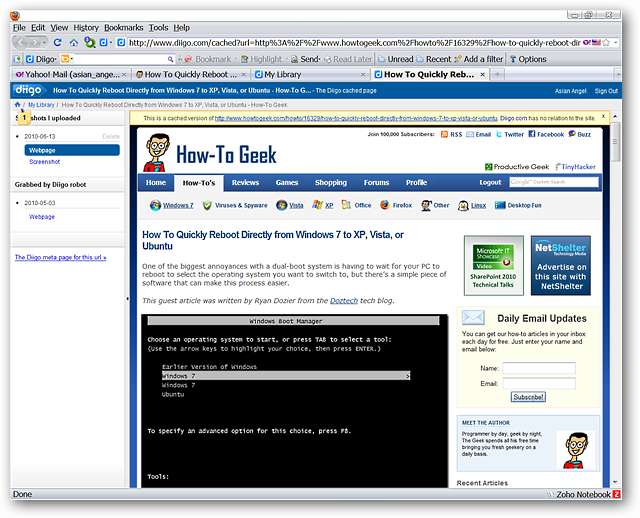
Jak również format obrazu. Oba są tworzone w tym samym czasie.
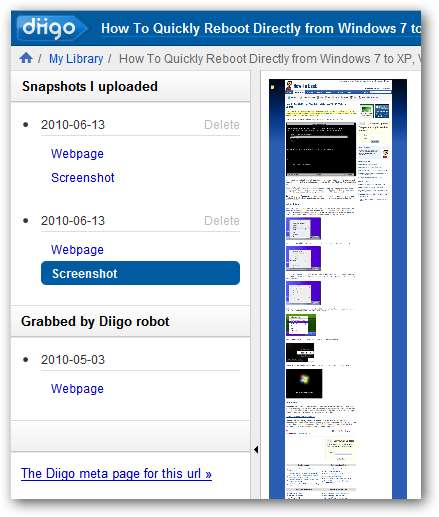
Chcesz udostępnić zakładkę na Twitterze lub Facebooku? Możesz to również zrobić podczas zapisywania nowej zakładki. Zdecydowaliśmy się udostępnić naszą przykładową zakładkę na Twitterze. Otrzymasz wstępnie sformatowany, skrócony adres URL i dołączony link do Twojego konta Diigo.
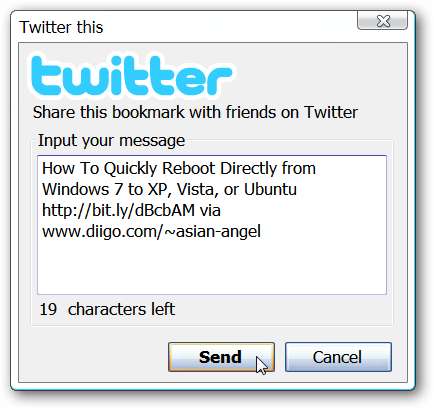
Tak będzie wyglądać zakładka po udostępnieniu na Twitterze.
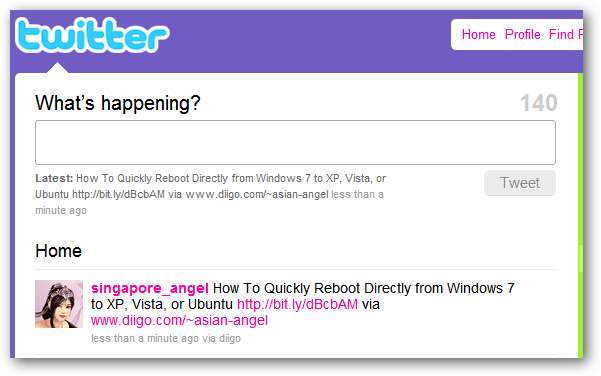
Wniosek
Jeśli szukałeś ulepszonej usługi tworzenia zakładek, Diigo to taka, której powinieneś się bliżej przyjrzeć. Dodatkowe funkcje pomogą Ci tworzyć zakładki, które są o krok nad resztą.
Spinki do mankietów
Zarejestruj się, aby założyć konto Diigo
Dodaj Diigo Toolbar lub Bookmarklet do swojej przeglądarki * Pasek narzędzi jest dostępny tylko dla przeglądarek Firefox, Internet Explorer i Flock







